Hogyan lehet megtalálni a notebook modell (10 Ways)
Annak megakadályozása érdekében a kompatibilitási problémák, amikor ilyen részeket cserél vagy csatlakozó új felszerelések, meg kell tudni, hogy a modell a laptop. Az alábbiakban néhány kipróbált módszerekkel lesz szó, ami miatt a kérdést, hogyan lehet megtalálni a laptop modell, már nem lesz nehéz az Ön számára.
laptop táska, matricák, akkumulátor
A csomagoláson egy laptop, vagy egyes dokumentumokat kevés remény - általában minden, ami dobott egyenesen a laptop. De ha van manuális, akkor láthatjuk, hogy a laptop adatait.
Több valós módon -, hogy megtalálja a matrica az előlapon, vagy a számítógép alján. Ezek teljes információt tartalmaz a készülék, beleértve a gyártó, sorozatok és modell. Például, Acer Aspire 5745G.

Ha matrica tépett test, majd próbálja meg nézd meg a modell a laptop akkumulátort. Kapcsold és kap a két reteszt (talán egy). Mozgatni őket, hogy a nyitott helyzetbe, és távolítsa el a fedelet, hogy távolítsa el az akkumulátort. Az akkumulátor gyártó (például a HP, vagy DNS) írandó, valamint sorozat és a modell.
A szoftver használata
Ha sem a ház, sem az akkumulátor információ érdekli nem szerepel, akkor igénybe algoritmikusan meghatározzák a pontos laptop modellt. Próbáljuk ezt a parancssorból:
- Nyomja meg a Win + R
- Felírni kérelem «cmd».

- Írja «wmic csproduct kap nevet».
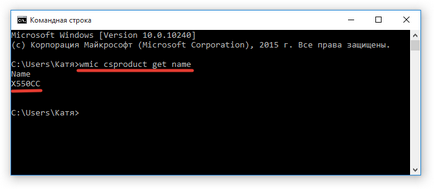
- Nyomja meg a Win + R
- Írja «msinfo32».

- Lásd: „gyártó” vonal és a „modell”.
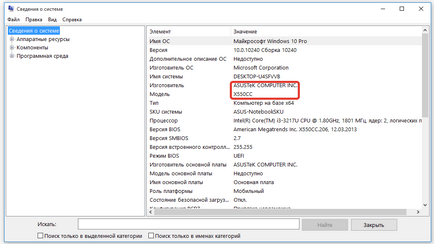
Összhangban gyártó által meghatározott egy adott márka - Sony Vaio, a Dell, a Lenovo. A modell tartalmazza az azonos számokkal és latin betűk. Itt óvatosnak kell lennünk: a keret a modell sorozat laptopok eltérhet egy jel.
Mivel mentünk rendszer segédprogramok, nem megy tovább a DirectX diagnosztikai eszköz. Annak ellenére, hogy az implicit attitűd a kérdés határozza meg a modell a laptop, itt is megtalálja az összes szükséges információt:
- Nyomja meg a Win + R
- Írja «dxdiag».

- Lásd: „gyártó” vonal és a „modell”.

A jól bevált lehetőségek ható laptopok minden gyártó, akár a közös vagy ritkább Samsung MSI. Vannak más módon: például néha adatok a laptop szerelve a „System Properties”. A megnyitásához:
- Kattintson a jobb gombbal a „Számítógép”.
- Válassza ki a „Tulajdonságok”.

- Keresse meg a „Típus” sort.
Megjegyzés: ez a módszer nem jár minden laptopok. Például Asus telepített Windows 10 nem tartalmaz ilyen adatokat a rendszer tulajdonságait.
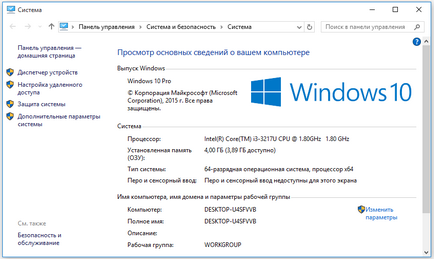
PC állapot figyelő segédprogram
Tájékoztatás a laptop különféle programok hőmérsékletének mérésére és egyéb paraméterek a készülék. Például használhatja a közüzemi HWMonitor.
- Töltse le és telepítse a programot.
- Fuss HWMonitor.
- Lásd az első vonal (után azonnal asztalon).

A sort bejegyzett gyártók a laptop (HP, Lenovo), és a modell. Alaposan nézzük az adatokat, akkor a program AIDA64. Bár ő egy fizetett eszköz, de van egy próbaidőszak (30 nap), ami elég ahhoz, hogy meghatározzuk a modell a laptop.
- Segédprogram futtatásához.
- Nyissa meg a fül „Computer”.
- Nyissuk meg az elemet «DMI».
- „System” menni.
